Après avoir créé une API avec une authentification JWT, on peut s'attaquer à la partie front avec le framework Nuxt basé sur Vue. Pour cela, nous allons utiliser le framework CSS Buefy (basé sur Bulma) et le module Nuxt intitulé Auth Module. Pour la suite, veillez à avoir votre serveur d'API allumé.
Génération application Nuxt
Dans un terminal, générez un nouveau projet Nuxt à l'aide de la commande suivante npx create-nuxt-app front.
Point important pour la suite, sélectionnez le framework "Buefy", le module "axios" et spécificiez que l'application est "Universal" A la fin de l'installation, suivez les instructions en vous placant dans le dossier cd front. Installez le module d'authentification npm install @nuxtjs/auth et par la suite, lancez le serveur de développement avec la commande npm run dev.
Remarque : la version de Nuxt utilisée lors de la rédaction de ce tutoriel est la 2.9.1.
Configuration du module d'authentification
Dans le dossier store, créez une nouveau fichier index.js. Puis ouvrez le fichier nuxt.config.js et ajoutez la ligne @nuxtjs/auth, dans modules puis le code ci-dessous.
axios: {
baseURL: 'http://localhost:1234/'
},
auth: {
localStorage: false,
cookie: {
prefix: 'auth.',
options: {
path: '/',
maxAge: 10800
}
},
strategies: {
local: {
endpoints: {
login: { url: 'login', method: 'post', propertyName: 'access_token' },
user: { url: 'me', method: 'get', propertyName: 'content' },
logout: false
}
}
}
},Dans Axios, on spécifie l'URL de notre API. Puis dans le module auth, on déclare vouloir utiliser des cookie et non le localStorage. Ensuite, dans strategies pour la connexion locale (local), on spécifie 2 endpoints, le premier pour la connexion et le second pour récupérer les informations de l'utilisateur.
| Page Nuxt (dossier pages) | URL API | Méthode | Données |
|---|---|---|---|
| login.vue | login | POST | token |
| user.vue | me | GET | data |
La colonne "Données" correspond au nom du champ retourné par l'API d'authentification.
Dès l'enregistrement des modifications, Nuxt va "rebuilder" tout seul l'application pour prendre en compte les changements de configuration.
Page protégée coté front
Dans le fichier de la page "inspire" (dans le dossier pages/inspire.vue), spécifiez le middleware auth dans la partie JavaScript.
<script>
export default {
middleware: 'auth'
}
</script>
Cette page protégée affiche une erreur 404...
Page d'authentification
En effet, la page "login" n'existant pas, la présence de cette erreur 404 est justifiée. Pour la faire disparaitre, dans le dossier pages, créez le fichier login.vue avec un formulaire comportant un champ pour renseigner le nom d'utilisateur et un second pour le mot de passe.
<template>
<section class="section">
<div class="container">
<div class="columns">
<div class="column is-4 is-offset-4">
<h2 class="title has-text-centered">Connexion</h2>
<b-notification v-if="error" type="is-warning">
{{ error }}
</b-notification>
<form method="post" @submit.prevent="login">
<b-field label="Username" label-for="username">
<b-input id="username" v-model="username"></b-input>
</b-field>
<b-field label="Password" label-for="password">
<b-input
id="password"
v-model="password"
type="password"
password-reveal
>
</b-input>
</b-field>
<div class="control">
<button type="submit" class="button is-dark is-fullwidth">
Se connecter
</button>
</div>
</form>
<div class="has-text-centered" style="margin-top: 20px">
<p>
Avez-vous un compte ?
<nuxt-link to="/register">S'inscrire</nuxt-link>
</p>
</div>
</div>
</div>
</div>
</section>
</template>Désormais, la page http://localhost:3000/inspire redirige bien vers http://localhost:3000/login . Puis dans la partie JavaScript de cette page.
export default {
data() {
return {
username: '',
password: '',
error: ''
}
},
methods: {
async login() {
try {
await this.$auth.loginWith('local', {
data: {
username: this.username,
password: this.password
}
})
this.$router.push('/inspire')
} catch (e) {
this.error = e.response.data.message
}
}
}
}On récupère la valeur des champs username et password via la fonction login définit dans methods lors de l'envoi du formulaire. S'il y a une erreur alors, c'est la valeur "error" qui affichera un message.
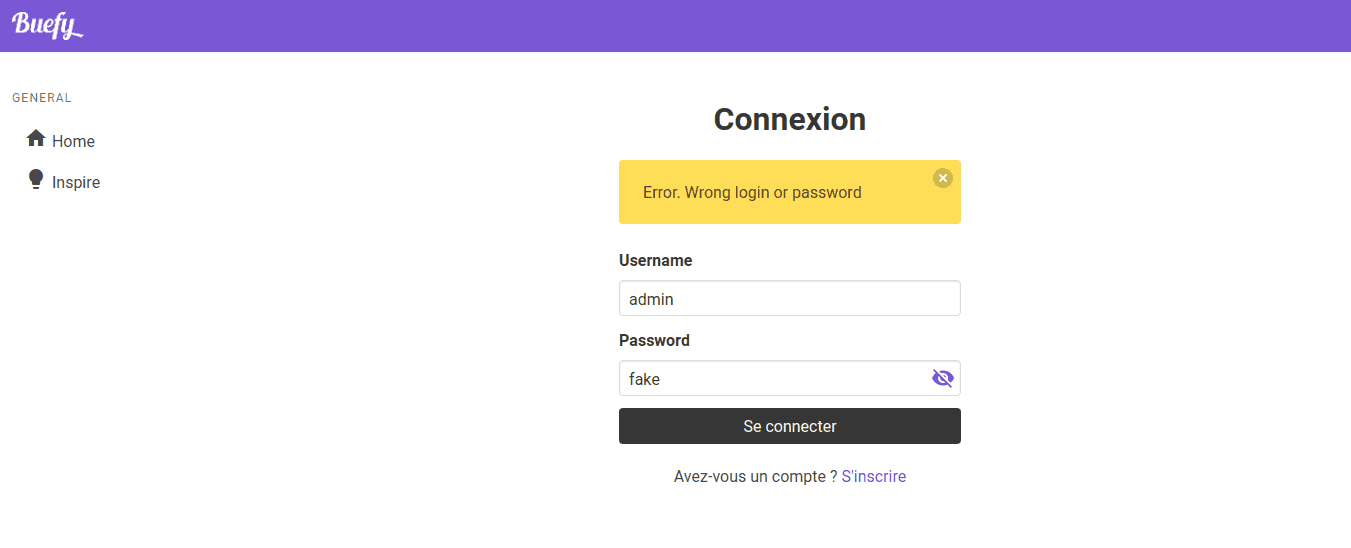
Remarque : si vous avez l'erreur _context.t0.response is undefined, c'est que le serveur de votre API n'est pas démarré.
VueX : Getters
Dans le dossier store, créez un nouveau fichier index.js avec les 2 getters ci-dessous.
export const getters = {
isAuthenticated(state) {
return state.auth.loggedIn
},
loggedInUser(state) {
return state.auth.user
}
}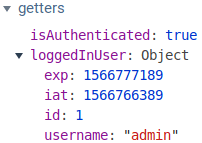
La première fonction renvoit un booléen. Lorsque l'utilisateur n'est pas connecté, la valeur est égale à false et true si connecté. Quant à la seconde, elle retourne les données fournies par le endpoint "/me" de l'API JWT (ou null si non connecté).
Modification de la navbar
Dans le fichier layout default.vue, ajoutez le code ci-dessous avant la fermeture de la nav.
<div class="navbar-menu">
<div v-if="isAuthenticated" class="navbar-end">
<span class="navbar-item">
{{ loggedInUser.username }}
</span>
<a class="navbar-item" @click="logout">Déconnexion</a>
</div>
<div v-else class="navbar-end">
<nuxt-link class="navbar-item" to="login">Connexion</nuxt-link>
<nuxt-link class="navbar-item" to="register">Inscription</nuxt-link>
</div>
</div>Ainsi, à l'aide d'une condition, on peut afficher le nom de l'utilisateur et ajouter le bouton de déconnexion. Mais avant de tester, il faut appeler les 2 getters de Vuex dans la partie JavaScript de notre layout (todo: le nom du fichier) ainsi que la fonction de déconnexion.
import { mapGetters } from 'vuex'
export default {
computed: {
...mapGetters(['isAuthenticated', 'loggedInUser'])
},
methods: {
async logout() {
await this.$auth.logout().then(() => {
message: 'Vous êtes desormais déconnecté(e)',
type: 'is-info'
})
})
}
}
}Création d'un utilisateur
De retour dans le dossier pages, créez un nouveau fichier register.vue afin de créer un formulaire d'inscription.
<template>
<section class="section">
<div class="container">
<div class="columns">
<div class="column is-4 is-offset-4">
<h2 class="title has-text-centered">Inscription</h2>
<b-notification v-if="error" type="is-warning">
{{ error }}
</b-notification>
<form method="post" @submit.prevent="register">
<b-field label="Username" label-for="username">
<b-input id="username" v-model="username"></b-input>
</b-field>
<b-field label="Password" label-for="password">
<b-input
id="password"
v-model="password"
type="password"
password-reveal
></b-input>
</b-field>
<b-field
label="Confirmation du password"
label-for="password_confirm"
>
<b-input
id="password_confirm"
v-model="password_confirm"
type="password"
password-reveal
></b-input>
</b-field>
<div class="control">
<button type="submit" class="button is-dark is-fullwidth">
Valider mon inscription
</button>
</div>
</form>
<div class="has-text-centered" style="margin-top: 20px">
<p>
Avez-vous déjà un compte ?
<nuxt-link to="/login">Connexion</nuxt-link>
</p>
</div>
</div>
</div>
</div>
</section>
</template>Et pour la partie JavaScript.
export default {
data() {
return {
username: '',
email: '',
password: '',
password_confirm: '',
error: ''
}
},
methods: {
async register() {
if (this.password === this.password_confirm) {
try {
// Enregistrement de l'utilisateur
await this.$axios.post('register', {
username: this.username,
password: this.password
})
// Connexion immédiate
await this.$auth.loginWith('local', {
data: {
username: this.username,
password: this.password
}
})
this.$router.push('/inspire')
} catch (e) {
this.error = e.response.data.message
}
} else {
this.error = 'Le mot de passe ne correspond pas'
}
}
}
}On récupère la valeur des champs username, email, password et password_confirm via la fonction register définit dans methods lors de l'envoi du formulaire. S'il y a un erreur alors, c'est la valeur "error" qui affichera un message.
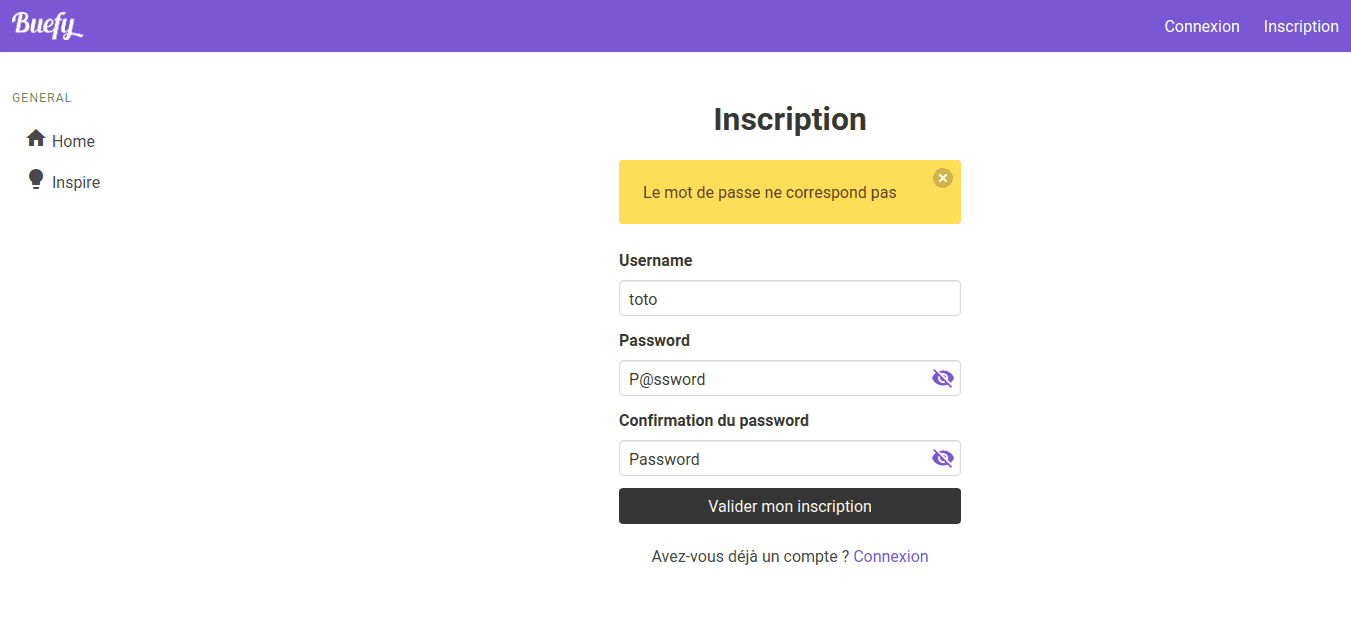
Observation des cookies
Lors de la connexion sur la page, un cookie est créé et se nomme "auth.strategy" avec la valeur "local". Une fois la connexion établie, 2 autres cookies font leurs apparitions :
- "auth_token.local" avec pour valeur le token JWT ;
- "auth.refresh_token_local" avec pour valeur "false" car aucune route n'a été établie.
Puis lors de la déconnexion, le cookie "auth_token.local" aura pour valeur "false".
Le cookie n'est pas spécifié comme étant sécurisé. Rien d'anormal, par défaut, on est en HTTP et non en HTTPS. En revanche si vous avez du HTTPS, il est fort recommandé d'ajouter aux paramètres du cookie la ligne ci-dessous.
secure: trueConclusion
N'oubliez pas en production de spécifier que votre application utilise des cookies...